4 найкращих багатофункціональних розширень для Google Chrome
Різне / / February 10, 2022
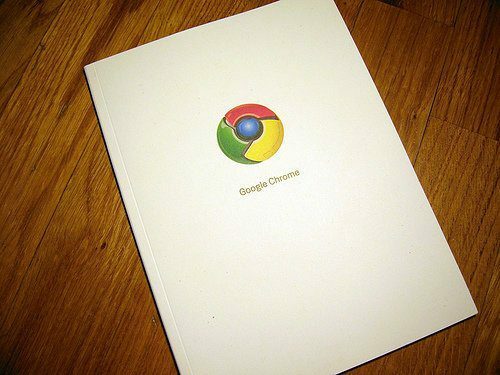
Chrome швидко перетворюється на звіра екосистеми. Настільки, що люди почали використовувати Chromebook
справжня робота
. Але це не дивно, оскільки доступна безліч розширень, щоб задовольнити будь-які ваші потреби. Крім того, екосистема Chrome значно зросла, оскільки пакетні додатки Chrome набирають вагу порівняно з додатками для настільних комп’ютерів.
Наскільки просунутим є Chrome, коли справа доходить до веб-технологій, він все ще має досить великий запас пам’яті. А запуск кількох розширень одночасно може лише погіршити ситуацію.
Тож замість того, щоб запускати десятки різних одноцільових розширень, чому б не спробувати деякі з цих розширень «все в одному».
Ось наш вибір найкращих багатоцільових розширень, доступних для Chrome.
1. Зворотна галочка

Зворотна галочка є консолью для букмарклети. Він поставляється в упаковці з великою кількістю функцій. Ви можете запустити його, натиснувши клавішу Tilda (`). З консолі ви можете ввести будь-яку команду, натиснути Enter, і вона буде виконана.
Щоб переглянути повний список, просто натисніть пробіл один раз. Ось приклад того, що Backtick може зробити для вас:
завантажити відео, пропускати рекламу на YouTube, ділитися вмістом у різних соціальних мережах, визначати шрифти, які використовуються на веб-сайті, змініть розмір області перегляду та відкрийте лінійки та напрямні, або перевірте, чи не працює веб-сайт для вас чи для всім.Звичайно, ви можете зробити все це, перетягнувши букмарклети на панель закладок, але це може дуже швидко ускладнитися. Backtick надає всі команди в одному центрі та дозволяє швидко їх запускати. Ви можете завантажити Backtick тут.
2. FastestFox для Chrome

Якщо Chrome є вашим браузером за замовчуванням, Найшвидша Лисиця (ОНОВЛЕННЯ: Цей інструмент більше не доступний) є обов’язковим. Він надає вам нескінченні сторінки прокручування в Інтернеті, тому вам ніколи не доведеться шукати наступну кнопку. Він також поставляється з досить потужним меню. Звідси ви можете шукати виділене слово в різних місцях, і ви можете знайти його у Вікіпедії прямо там.
Він також покаже вам відповідні результати покупок, які ви можете вимкнути, якщо вас це дратує.
3. Чудовий скріншот

Тут багато інструменти для знімків екрана доступний для Mac, Windows і Chrome. Але Чудовий скріншот піднімається над іншими завдяки своєму довгому списку функцій і здатності працювати добре.
Ви можете не тільки зробити знімок екрана для певної частини екрана або всієї веб-сторінки, ви також отримаєте різні варіанти анотацій. І все це можна зробити прямо в браузері. Не потрібно зберігати зображення, шукайте його, перенесіть у фоторедактор, а потім відредагуйте. Коли ви закінчите, ви можете поділитися знімком екрана з різними платформами соціальних мереж за допомогою awesomescreenshot.com.
Він завантажить зображення на свої сервери і миттєво надасть вам посилання для спільного доступу. Крім того, ви також можете використовувати Google Диск або локальне сховище для збереження зображень.
4. SmartVideo для Youtube

Ми проводимо багато часу за переглядом відео YouTube, будь то Nyan Cat або пародій. Тож налаштувати YouTube відповідно до ваших потреб має сенс. SmartVideo надає вам безліч варіантів налаштування буферизації на YouTube, що викликає розчарування багатьох. SmartVideo може почати буферизувати відео, щойно сторінка завантажиться. Коли ви призупиняєте, SmartVideo продовжуватиме завантажувати відео, а не зупинятиметься через пару секунд, як зараз робить YouTube.
Крута порада: Якщо ви відчуваєте, що сервери YouTube погано справляються з визначенням найбільш підходящої роздільної здатності для вашого інтернет-з’єднання, ви можете змусити його завантажувати HD щоразу.
Ваш взяти?
У вас є власне улюблене багатофункціональне розширення для Chrome? Дайте нам знати в коментарях нижче.
Востаннє оновлено 03 лютого 2022 року
Наведена вище стаття може містити партнерські посилання, які допомагають підтримувати Guiding Tech. Однак це не впливає на нашу редакційну чесність. Зміст залишається неупередженим та автентичним.



